Maak Snip u0026 amp; Sketch Snip Desktop-snelkoppeling in Windows 10
Bijgewerkt Januari 2023: Krijg geen foutmeldingen meer en vertraag je systeem met onze optimalisatietool. Haal het nu op - > deze link
- Download en installeer de reparatietool hier.
- Laat het uw computer scannen.
- De tool zal dan repareer je computer.
Knippen \u0026 amp; Sketch is het nieuwe knipprogramma dat is geïntroduceerd met de update van Windows 10 oktober 2018 (versie 1809). Naast het maken van schermafbeeldingen, kunt u er ook aantekeningen op maken.
Zoals u waarschijnlijk weet, kunt u Snip \u0026 amp; Schets knipsel door op de tegel Schermknipsel in het actiecentrum te klikken. Toetsenbordliefhebbers kunnen de Windows-logo + Shift + S-snelkoppeling gebruiken of Windows 10 configureren om Snip \u0026 amp; Schetsfragment door op de toets Print Screen (PrtScn) te drukken.
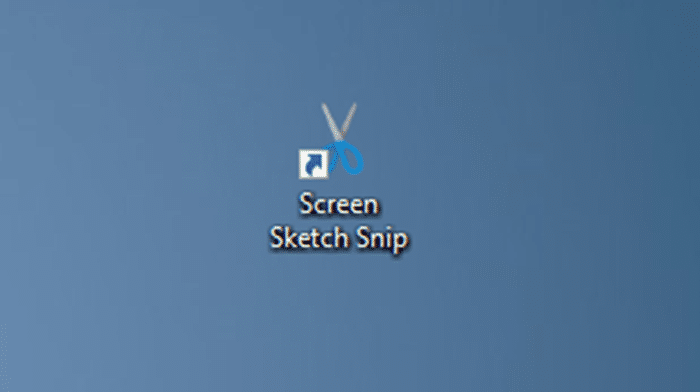
Het gebruik van een sneltoets is de snelste manier om Snip \u0026 amp; Sketch snip, er zijn pc-gebruikers die liever de muis boven het toetsenbord gebruiken. Als u de voorkeur geeft aan de muis, wilt u misschien een snelkoppeling op het bureaublad van Snip \u0026 amp; Schetsknipsel op het bureaublad voor snelle en gemakkelijke toegang.
Belangrijke opmerkingen:
U kunt nu pc-problemen voorkomen door dit hulpmiddel te gebruiken, zoals bescherming tegen bestandsverlies en malware. Bovendien is het een geweldige manier om uw computer te optimaliseren voor maximale prestaties. Het programma herstelt veelvoorkomende fouten die kunnen optreden op Windows-systemen met gemak - geen noodzaak voor uren van troubleshooting wanneer u de perfecte oplossing binnen handbereik hebt:
- Stap 1: Downloaden PC Reparatie & Optimalisatie Tool (Windows 11, 10, 8, 7, XP, Vista - Microsoft Gold Certified).
- Stap 2: Klik op "Start Scan" om problemen in het Windows register op te sporen die PC problemen zouden kunnen veroorzaken.
- Stap 3: Klik op "Repair All" om alle problemen op te lossen.
Een Snip maken \u0026 amp; De snelkoppeling naar de schetsapp op het bureaublad is eenvoudig, maar het start de Snip \u0026 amp; Schets-app in plaats van de Snip \u0026 amp; Schets knipsel. Als u een snelkoppeling wilt maken om Snip \u0026 amp; Sketch snip in plaats van de app, u moet de snelkoppeling naar Screen snip maken in plaats van Snip \u0026 amp; Schets-app.
Maak een snelkoppeling op het bureaublad voor Snip \u0026 amp; Schetsknipsel in Windows 10
Volg de onderstaande instructies zonder afwijkingen om een snelkoppeling op het bureaublad te maken om Snip \u0026 amp; Sketch knipsel in Windows 10.
Stap 1: klik met de rechtermuisknop op een lege plek op het bureaublad, klik op Nieuw en klik vervolgens op Snelkoppeling om de wizard Snelkoppeling maken te openen.
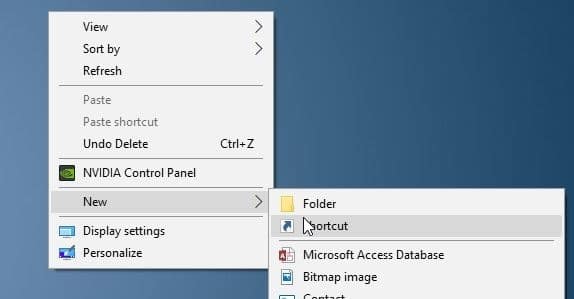
Stap 2: kopieer en plak het volgende pad in het locatieveld:
ms-screenclip:?source=QuickActions
Klik op de knop Volgende .
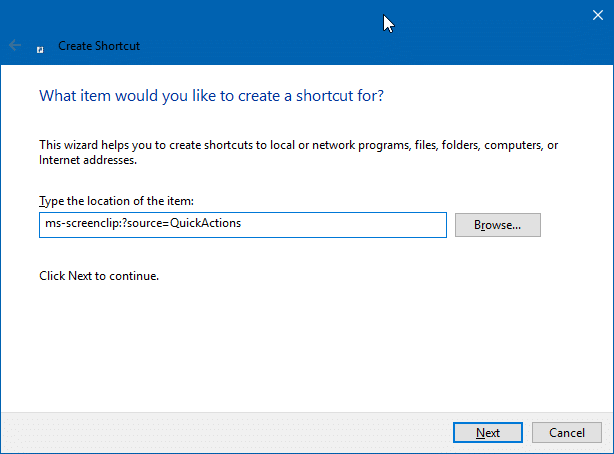
Stap 3: voer een naam in voor de snelkoppeling. We typen Snip \u0026 amp; Sketch Snip voor de snelkoppeling. Klik op de knop Voltooien om de snelkoppeling op het bureaublad te maken.
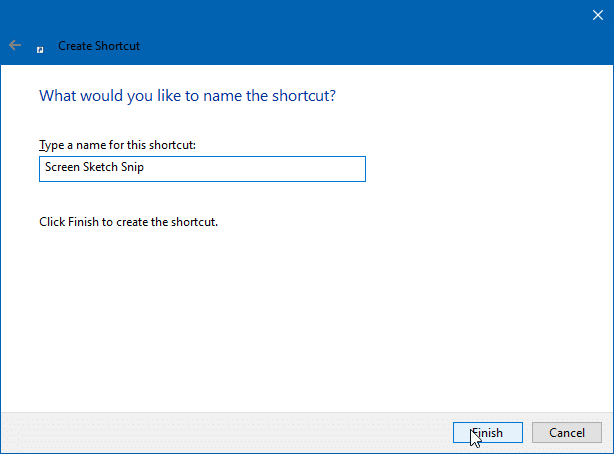
U kunt nu dubbelklikken op de snelkoppeling om Snip \u0026 amp; Schets (Screen Sketch) en begin met het maken van screenshots. Als u een pictogram aan de snelkoppeling wilt toevoegen, volgt u ook de volgende twee stappen.
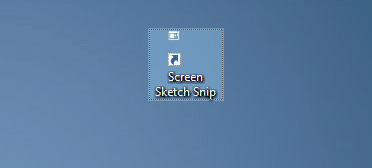
Stap 4: klik met de rechtermuisknop op de Snip \u0026 amp; Schets (Screen Sketch) snelkoppeling op het bureaublad en klik vervolgens op Eigenschappen .
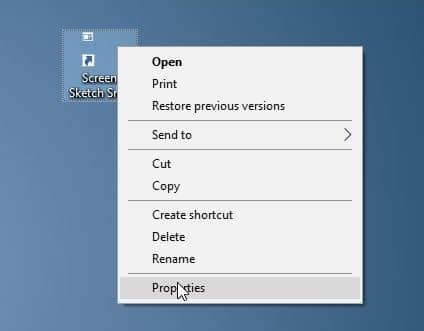
Stap 5: onder het tabblad Webdocument klikt u op de knop Pictogram wijzigen en selecteert u er vervolgens een pictogram voor. Klik op de knop OK . Klik op de knop Toepassen om het pictogram te wijzigen. Dat is het! Je hebt nu een snelkoppeling op het bureaublad voor Snip \u0026 amp; Schetsknipsel.
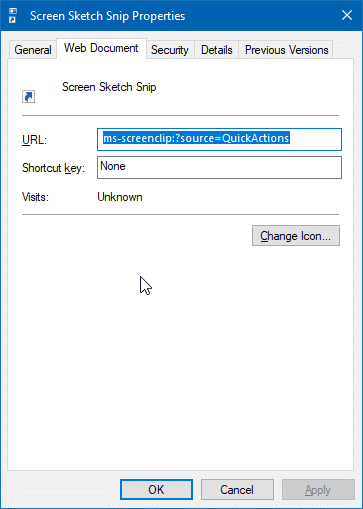
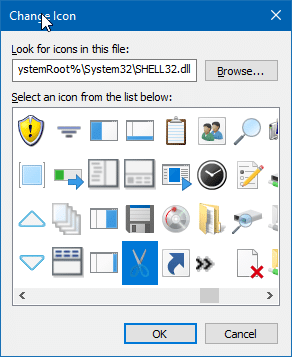
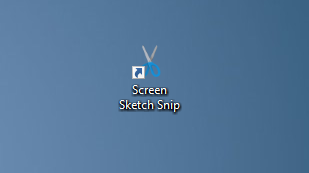
Vergeet niet onze lijst met 21 sneltoetsen voor Screen Sketch in Windows 10 te bekijken.

